暖色調,ps調出高對比的暖色調照片教程
時間:2024-03-07 15:47作者:下載吧人氣:36
最終效果

原圖

1、打開素材圖片,創建色相/飽和度調整圖層,對黃、綠、青進行調整,參數設置如圖1 - 3,效果如圖4。這一步把圖片中的綠色轉為中性色,黃色轉為橙紅色。
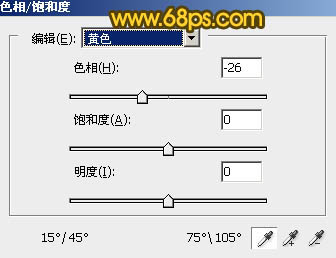
<圖1>
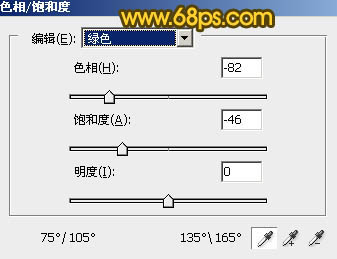
<圖2>
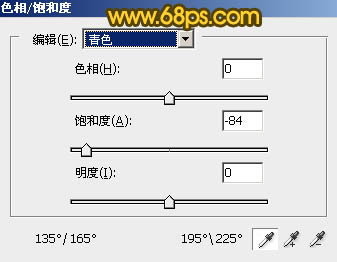
<圖3>
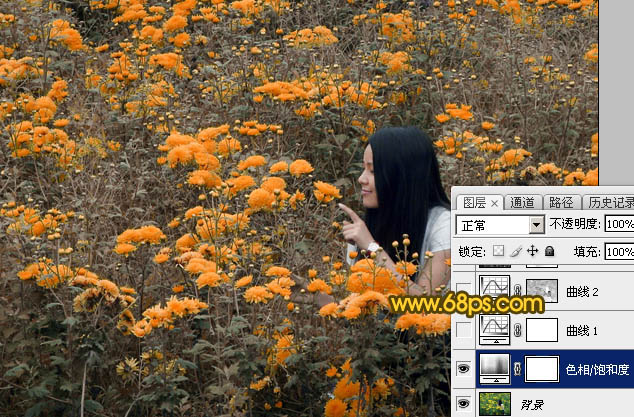
<圖4>
2、創建曲線調整圖層,對RGB,藍色通道進行調整,參數及效果如下圖。這一步加大圖片明暗對比,并給暗部增加藍色。
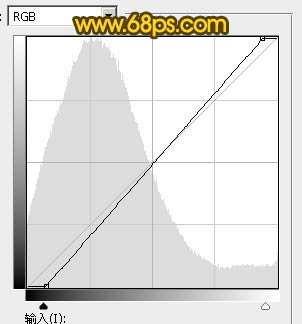
<圖5>
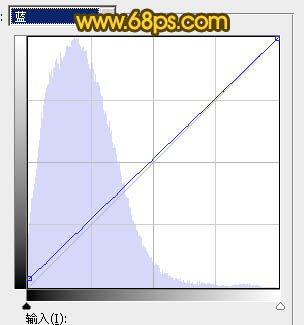
<圖6>

<圖7>
3、按Ctrl + Alt + 2 調出高光選區,按Ctrl + Shift + I 反選,然后創建曲線調整圖層,對RGB,藍通道進行調整,參數及效果如下圖。這一步把圖片暗部加深,并增加淡黃色。
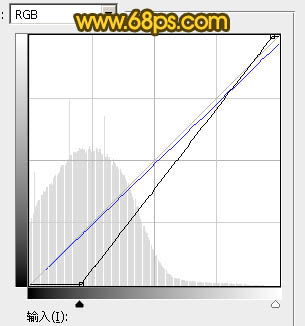
<圖8>

<圖9>
4、按Ctrl + Alt + 2 調出高光選區,按Ctrl + Shift + I 反選,新建一個圖層填充黑色,取消選區后添加圖層蒙版,用黑色畫筆把不需要變暗的部分擦出來,如下圖。
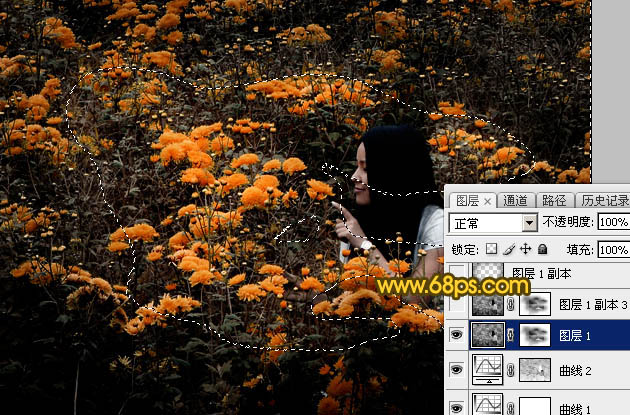
<圖10>
5、按Ctrl + J 把當前圖層復制一層,不透明度改為:50%,效果如下圖。

<圖11>
6、按Ctrl + J 把當前圖層復制一層,刪除圖層蒙版后,用橢圓選框工具拉出下圖所示的選區,羽化80個像素后按Delete鍵刪除選區部分,再把圖層不透明度改為:100%,如下圖。
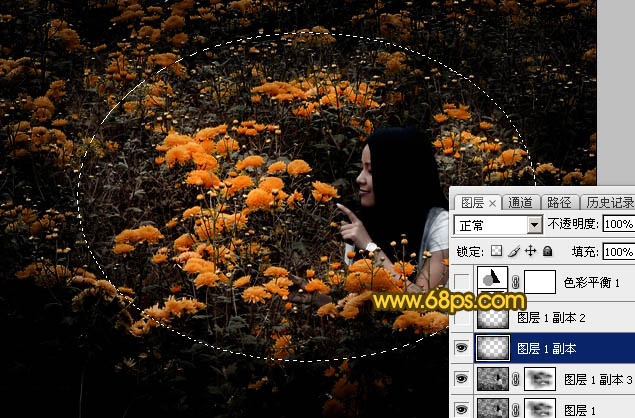
<圖12>
7、按Ctrl + J 把當前圖層復制一層,效果如下圖。

<圖13>
8、創建色彩平衡調整圖層,對中間調,高光進行調整,參數及效果如下圖。這一步給圖片增加淡黃色。
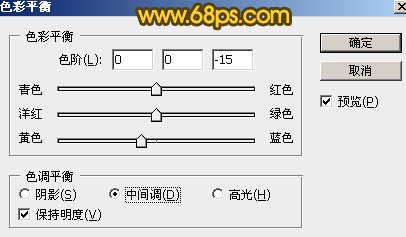
<圖14>
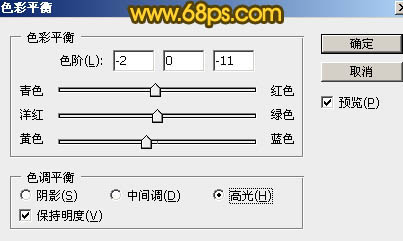
<圖15>

<圖16>
9、新建一個圖層,按Ctrl + Alt + Shift + E 蓋印圖層,選擇菜單:濾鏡 > 模糊 > 動感模糊,角度設置為-45度,距離設置為160,確定后按Ctrl + Shift + U 去色。再把混合模式改為“柔光”,效果如下圖。

<圖17>
10、按Ctrl + J 把當前圖層復制一層,不透明度改為:50%,效果如下圖。
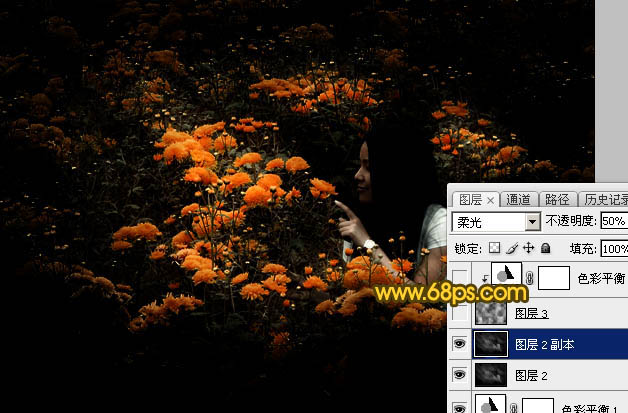
<圖18>
11、新建一個圖層,按字母鍵“D”把前,背景顏色恢復到默認的黑白,然后選擇菜單:濾鏡 > 渲染 > 云彩,確定后把混合模式改為“濾色”,不透明度改為:30%,如下圖。
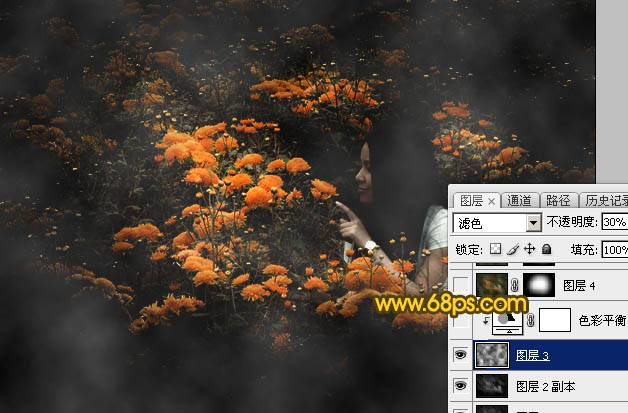
<圖19>
12、創建色彩平衡調整圖層,對陰影,高光進行調整,參數設置如圖20,21,確定后按Ctrl + Alt + G 創建剪切蒙版,效果如圖22。
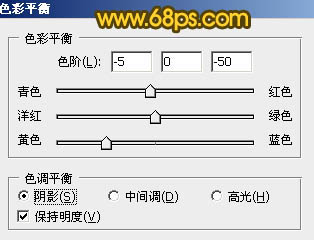
<圖20>

<圖21>
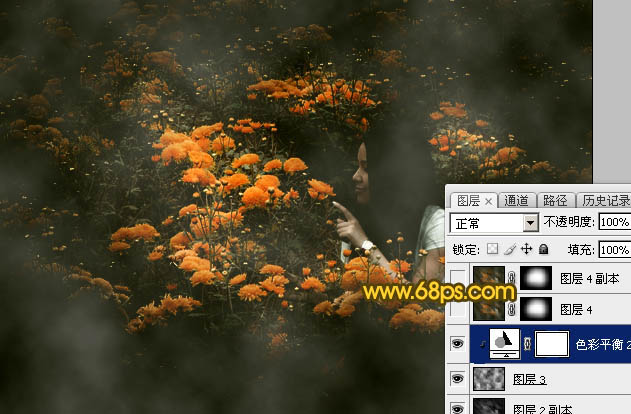
<圖22>
13、新建一個圖層,蓋印圖層。選擇菜單:濾鏡 > 模糊 > 動感模糊,角度設置為-45度,距離設置為150,確定后把混合模式改為“濾色”,不透明度改為:20%。按住Alt鍵添加圖層蒙版,用白色畫筆把下圖選區部分擦出來。
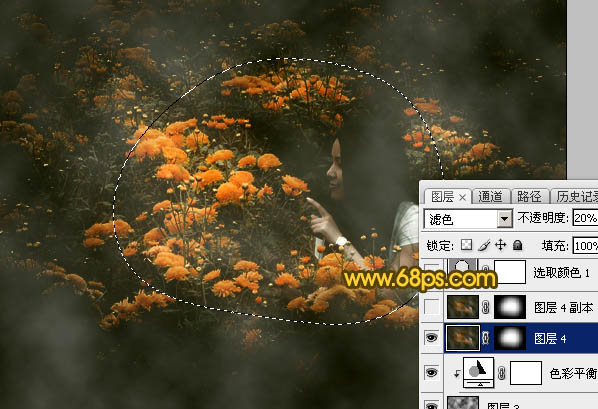
<圖23>
14、按Ctrl + J 把當前圖層復制一層,混合模式改為“柔光”,不透明度改為:50%,效果如下圖。
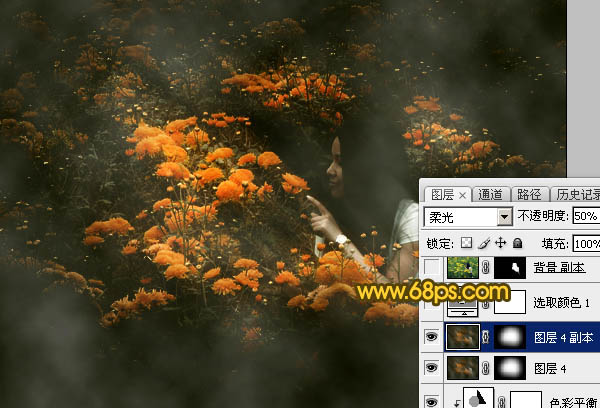
<圖24>
15、創建可選顏色調整圖層,對黃,白,黑進行調整,參數及效果如下圖。這一步給圖片增加淡黃色。
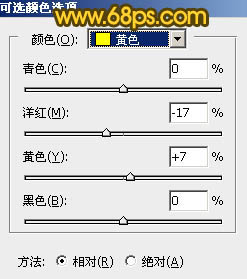
<圖25>
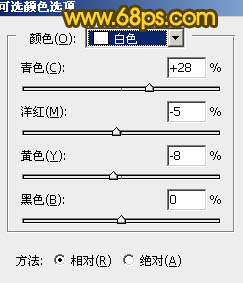
<圖26>
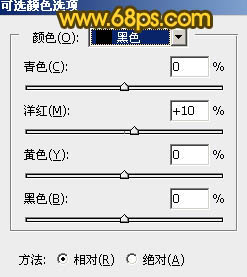
<圖27>
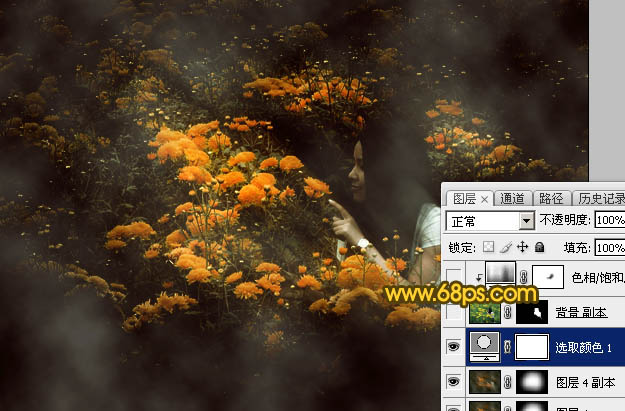
<圖28>
16、把背景圖層復制一層,按Ctrl + Shift + ] 置頂,按住Alt鍵添加圖層蒙版,用白色畫筆把人物部分擦出來,如下圖。

<圖29>
17、微調一下人物部分的顏色,效果如下圖。

<圖30>
18、創建色彩平衡調整圖層,對陰影,高光進行調整,參數及效果如下圖。這一步微調圖片暗部及高光部分的顏色。
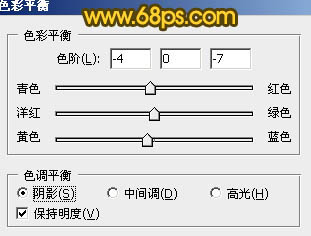
<圖31>
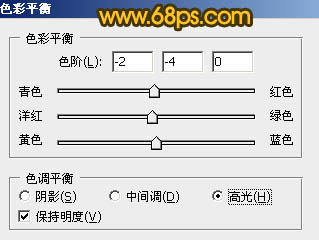
<圖32>

<圖33>
最后微調一下整體顏色,完成最終效果。


網友評論